目录
0、前言
1、PNETLab介绍
2、下载安装
2.1 下载
2.2 导入
2.3 启动
2.4 注册和登录
3、汉化
4、镜像
5、下载实验
6、控制台
5.1、HTML控制台
5.2、默认控制台
7、总结
0、前言
由于工作需要,想测试一下SD-WAN,手边既没有测试环境又没有测试设备。突然想到为什么不用模拟器测试。经过我一番操作好像发现了新大陆,没想到模拟器的世界发生了翻天覆地的变化。真是“一日学习一日功,一日不学十日空”。
1、PNETLab介绍
PNETLab 的英文全称是Packet Network Emulator Tool Lab,直译成中文就是分组网络仿真工具实验室,其实它就是一个和华为是ENSP、思科EVE类似的模拟器,它包括PNETLab Box和PNETLab store。
PNETLab Box(有离线和在线两种模式)是一个虚拟机。它安装在本地机器上,Lab将在其上运行,因此您不必担心实验室的速度。
PNETLab Store是一个web平台,在网络、数据库、系统等领域拥有数百个免费实验室。。。你所需要做的就是获取Lab和学习(从PNETLab下载时,IOS、Docker都包含在实验室中)
用过模拟器的朋友都知道,做思科相关的实验一般都用EVE、GNS3或者PT;做华为的一般都是ENSP,不过最近ENSP已经不更新了,不再维护了,不过用还是可以用的,后期应该有更炫的华为模拟器出世,目前正在开发当中;做华三实验一般就是HCL。
那么今天介绍的PNETLab其实类似于EVE,需要装到虚拟机中,加载过程是EVE是一摸一样的,EVE怎么加载,这个PNET就怎么加载。
//以上内容摘录51CTO博客作者wljslmz
2、下载安装
PNETLab官网:PNETLab : Lab is Simple https://pnetlab.com/
https://pnetlab.com/
2.1 下载
下载地址:https://drive.google.com/file/d/1BbOL7JEQbChymPeux9JGrHZpLsQyCpPQ/view?usp=sharing https://drive.google.com/file/d/1BbOL7JEQbChymPeux9JGrHZpLsQyCpPQ/view?usp=sharing
https://drive.google.com/file/d/1BbOL7JEQbChymPeux9JGrHZpLsQyCpPQ/view?usp=sharing
下载地址被墙,需要科学上网。
下载后得到ova文件。

2.2 导入
由于使用虚拟环境,需要提前安装好VirtualBox或VMWare Workstation。
我使用VMWare Workstation,点击菜单--文件--打开,浏览到ova文件,点击打开。
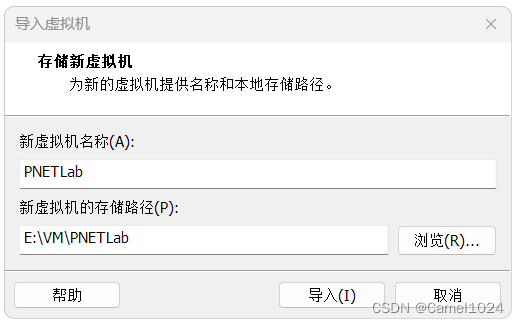
修改合适的名称和路径,点击导入。
导入后进行编辑,修改合适的cpu、内存占用。这里碰到2个坑。
第一个坑:网络适配器模式,默认第一张网卡是NAT,第二张网卡是桥接模式。我不想使用默认配置,结果更改以后一直进入不了系统,改回来后可以正常启动。所以不能更改网卡的默认模式。
第二个坑:由于虚拟机内需要虚拟好多设备,所以该虚拟机CPU需要打开虚拟化引擎。
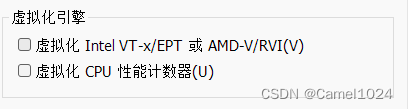
当我勾选以后启动报错。
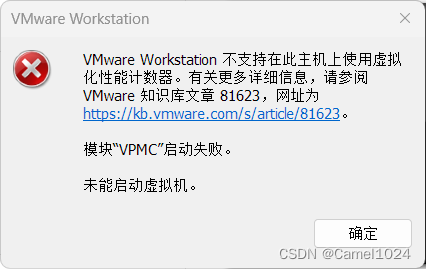
VMware Workstation 不支持在此主机上使用虚拟化性能计数器。有关更多详细信息,请参阅 VMware 知识库文章 81623,网址为 https://kb.vmware.com/s/article/81623。
模块“VPMC”启动失败。未能启动虚拟机。
这个报错是在我笔记本上运行其他虚拟机的时候看到过的,由于我做其他测试没有涉及到虚拟机嵌套一直没有解决。
我从个人笔记本BIOS里看到虚拟化是打开的,而且操作系统的Hyper-V等虚拟化设置也是关闭的。
终于在网上看到一个解决办法,原来Win11某次更新后会把内核隔离打开,内核隔离打开后会默认启动Hyper-v,这与VMWare是冲突的,所以需要关闭。
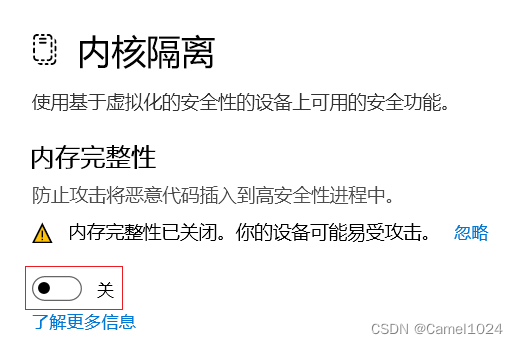
设置里搜索内核隔离,即可找到,关闭重启。
第三个坑:建议新手入门虚拟机内存可设置小一点,不会占用太多空间,同时建议关闭该虚拟机的3D加速。
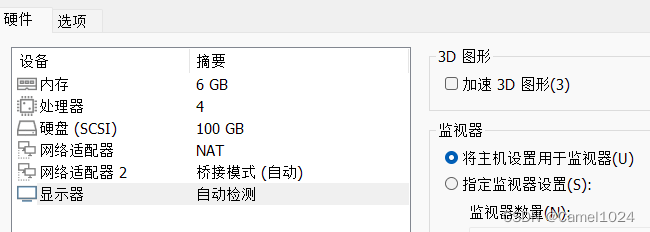
2.3 启动
以上设置完毕后即可启动虚拟机。

启动界面的logo设计还可以。
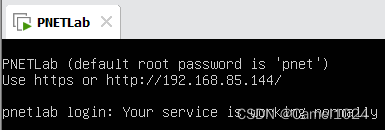
启动以后可以看到登录地址。 建议先不要web登录,使用root/pnet在控制台登录。第一次登录需要初始化一些配置。
这个过程需要更改密码、设置主机名、设置IP、设置NTP、设置代理等,也可保持默认。
设置完成后重启。
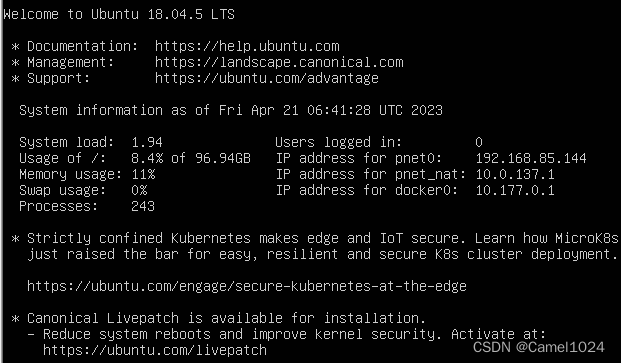
重启后登录可以看到系统信息。
2.4 注册和登录
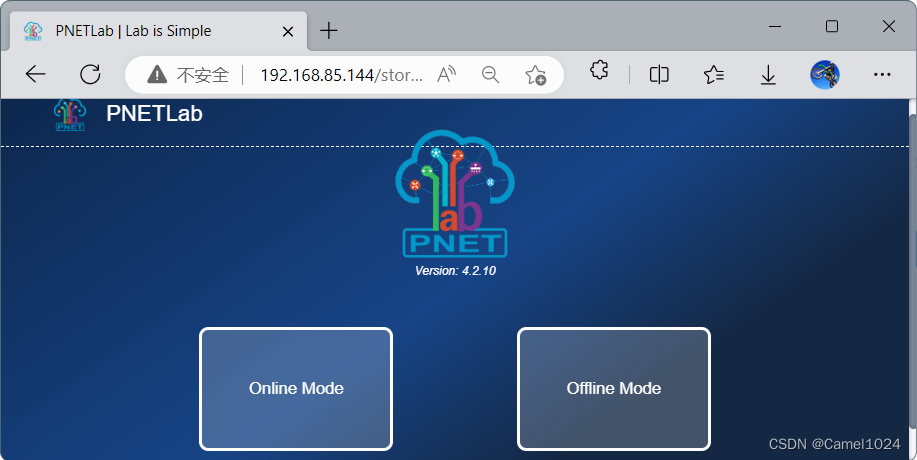
在您第一次登录PNETLab,您将获得初始屏幕。您有两种选择:离线模式和在线模式。
在线模式
- 需要互联网才能工作
- 需要注册。
- 支持PNETLab的全部功能
- 你可以下载和使用所有的实验室在商店
- 你可以分享或出售实验室给商店
- 限制10个账户(可升级)
离线模式:
- 不需要网络来工作
- 不需要注册。默认登录帐号:admin/pnet
- 支持PNETLab的全部功能
- 你只能在商店中下载和使用Open Labs(顶部带有“Open”字样的实验室)
- 你不能分享或出售实验室给商店
- 限制10个账户(可以升级,但需要互联网)
以上内容来源于官方文档。如果没有网络不使用线上实验室的实验可以使用离线模式。离线模式里自己添加设计实验。离线模式也可以下载带有OPEN字样的实验,这时候也需要注册网站账号,与其这样不如使用在线模式。
3、汉化
虽然我英语水平应对英语软件和文档还可以,也建议各位使用英文界面,但是鉴于有这个功能还是介绍一下。
使用ssh工具把下载到的汉化包复制到/opt/unetlab/html/language/China目录中。
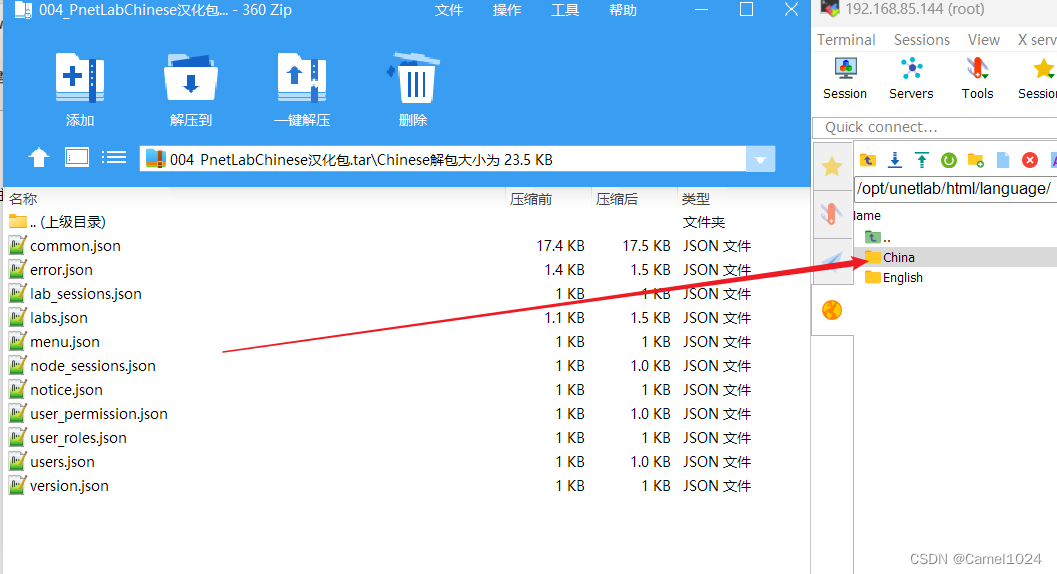
在web界面中设置语言
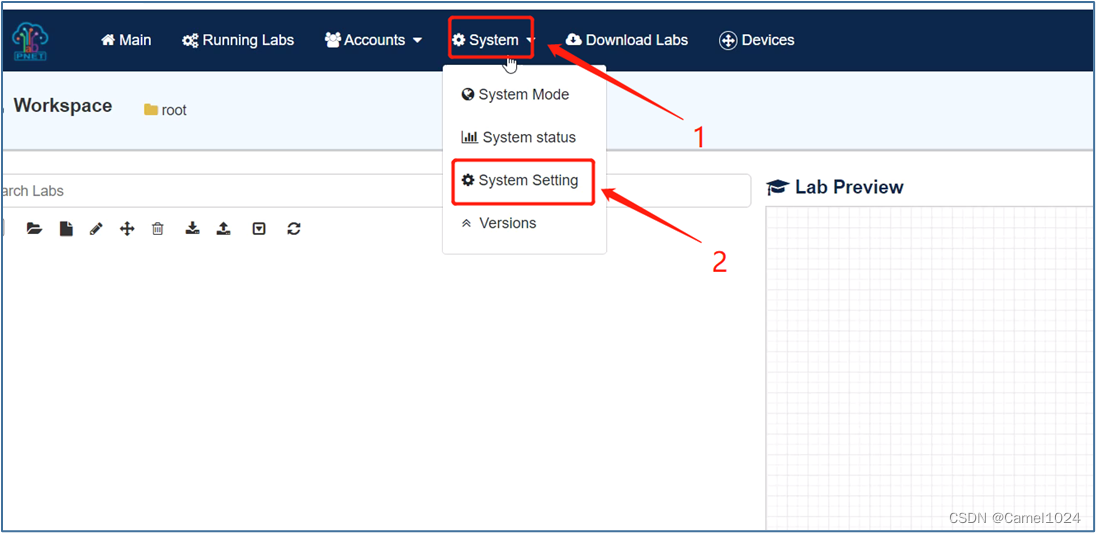
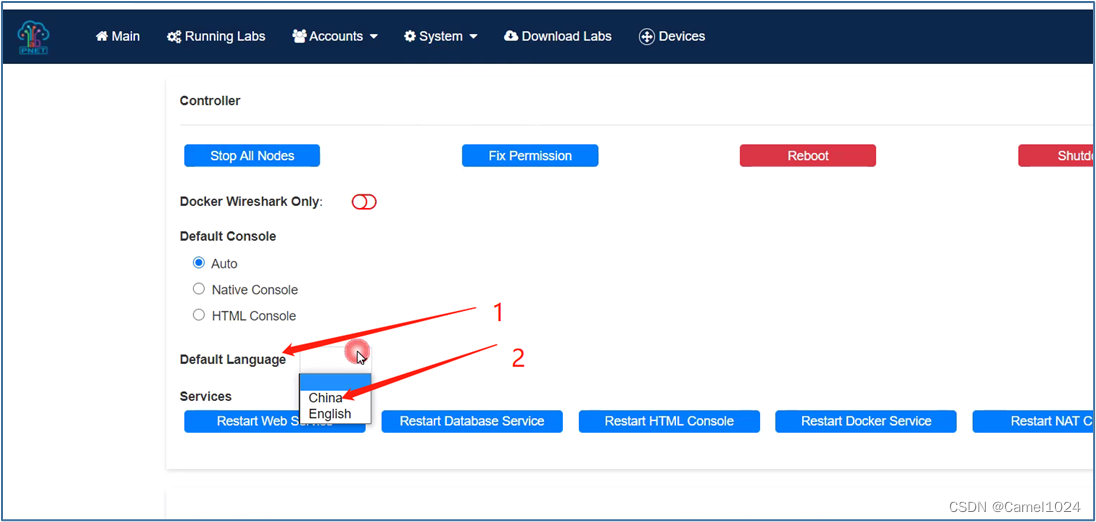
设置完毕后界面变成中文。
4、镜像
在使用离线版设计实验时会发现无法添加除PC以外的设备,从线上实验室下载实验后会发现好多设备启动后马上停止。
因为:注意:PNETLab不再提供IOS,所以你看不到任何依赖包。实验室中所有节点将无法启动。
官方最新说明已不再提供IOS镜像,而且官方给出的一个连接:i-share.top
这个网址估计停了。
想要镜像只能通过其他方式了。
我自己找到一个:LabHubA repository of network emulator images for testing and simulation. https://labhub.eu.org/zh-CN/
https://labhub.eu.org/zh-CN/
基本上有3种类型的镜像,第一种是dynamips,选择下载相应类型的镜像通过工具上传到相应目录;第二种是IOL,也是同样,网上说需要通过系统设置修复一下,我使用过程中没有发现问题;第三种是qemu,这里会发现很多不同厂家不同品牌的设备,使用过程中发现上传到相应目录也部分没有自动发现。
说了这么多忘了说镜像拷贝位置了。下载的镜像通过scp、ssh等工具拷贝到相对应目录下。
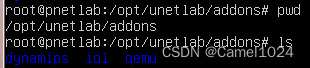
/opt/unetlab/addons下有三个文件夹,dynamips、iol、qemu对应三种类型的镜像。
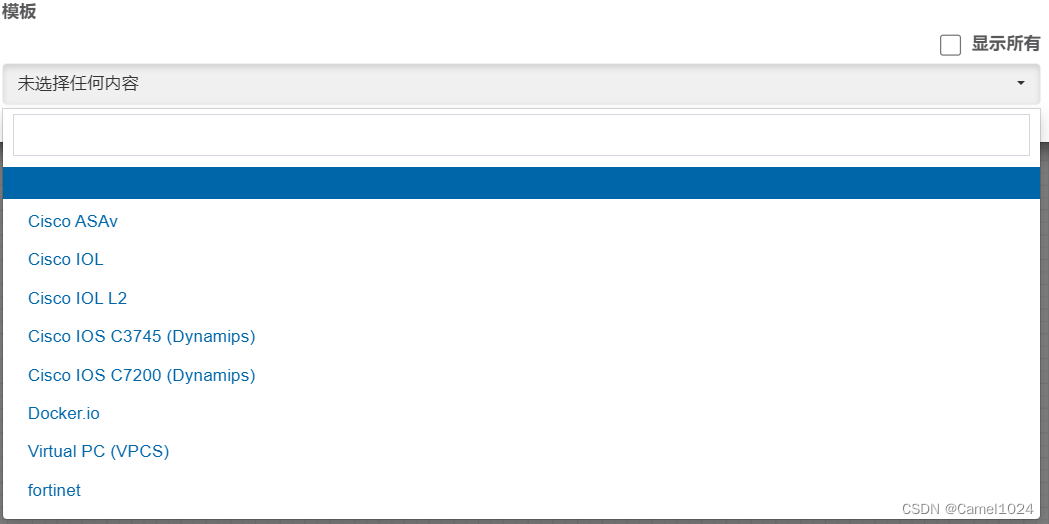
这是我导入的镜像。
pnet实验中不包含,可能是因为版权问题,但是其他类型的docker镜像真是太丰富了,基本上想做什么类型的实验都可以。
可以下载实验室里的实验,虽然实验中的设备镜像没有,但是终端的docker镜像会自动下载,供以后使用。
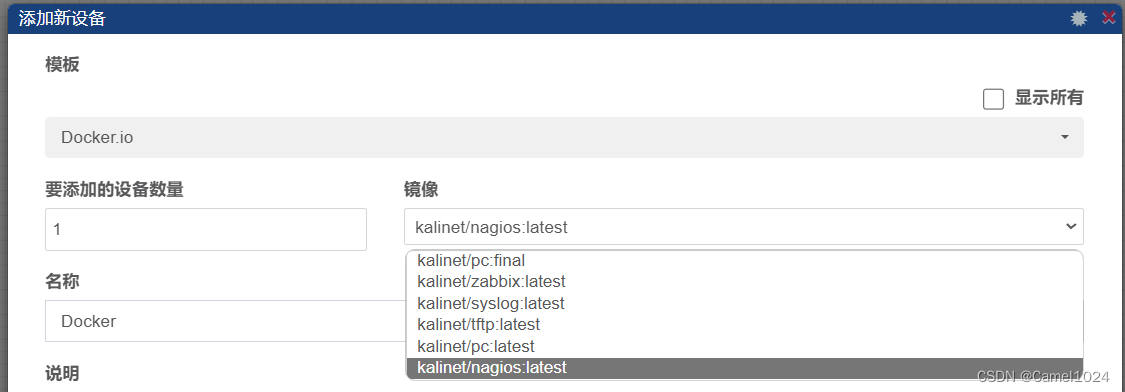
比如我下载了一个NAT实验,zabbix、syslog、TFTP、nagios等类型的服务都有了,可以以后自己使用。
还有一种办法是自己制作qemu镜像,按照官方说明制作,我没有实践,没有测试。
5、下载实验
平台安装完毕以后就可以开始实验了。第一种是自己设计实验,第二种是下载商店的实验。
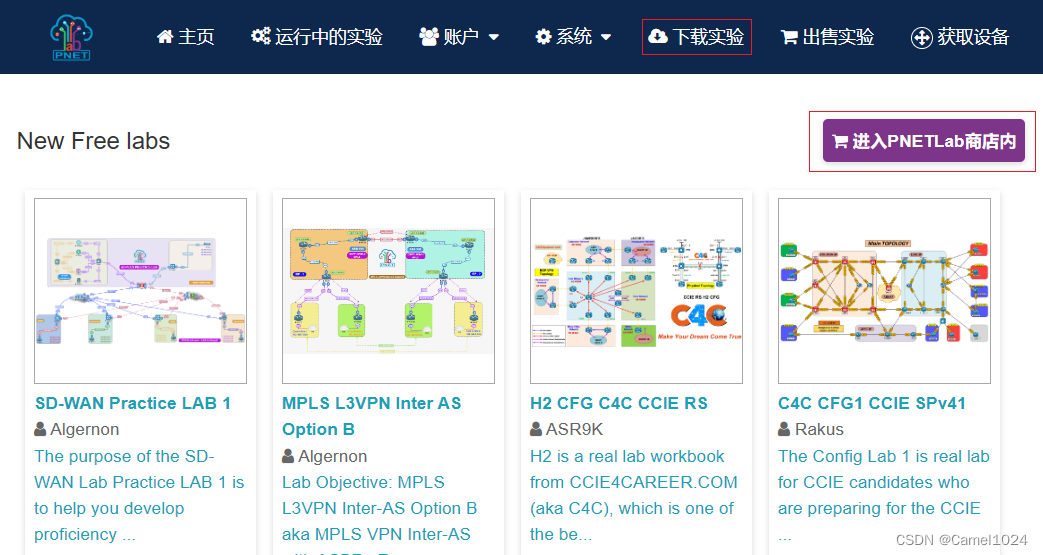
点击下载实验,进入PNETLab商店。可以看到不同级别不同类型的实验。
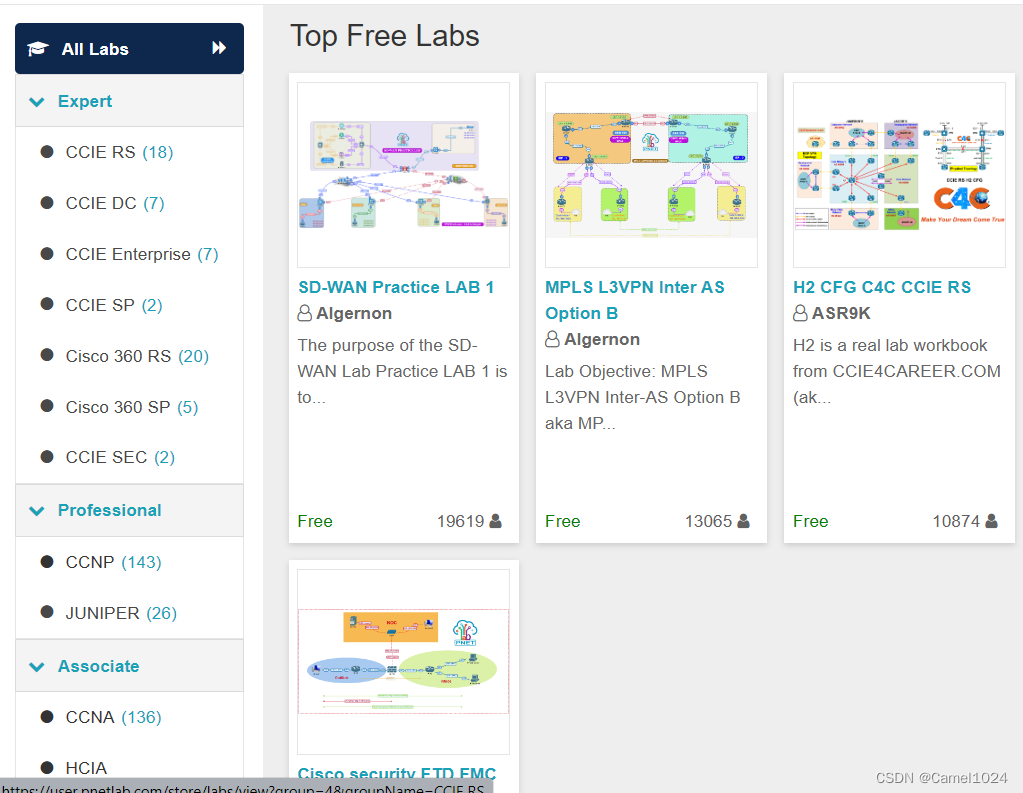
选择某个实验,点击下载。
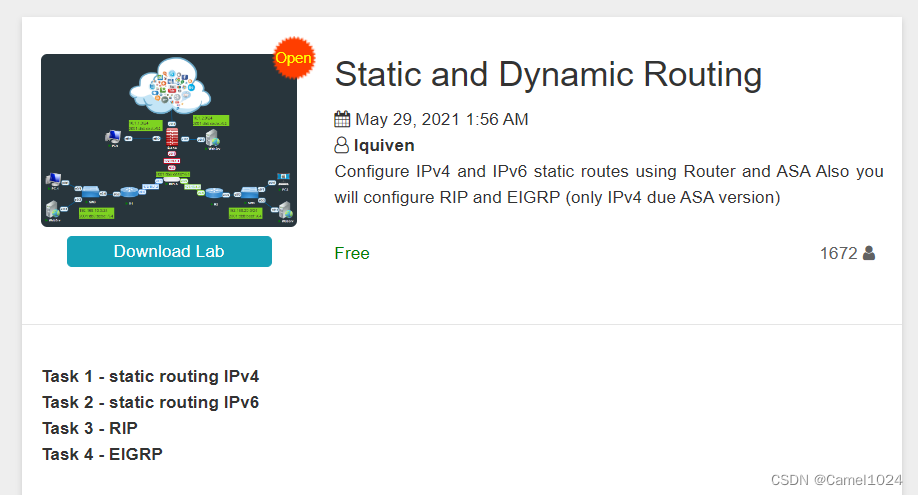
短暂的下载时间后,可以看到下载成功,点击进入实验。
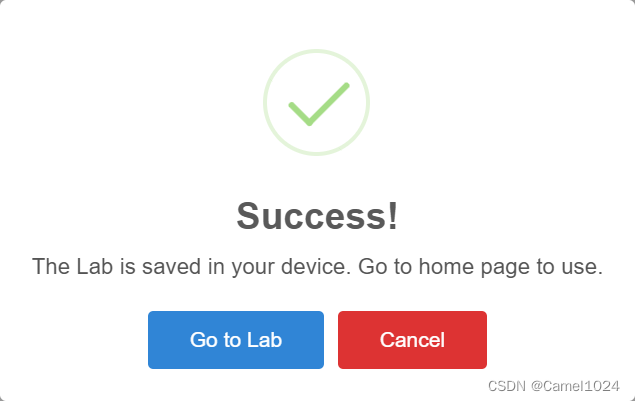
在工作区中选择相应的实验,进入实验。
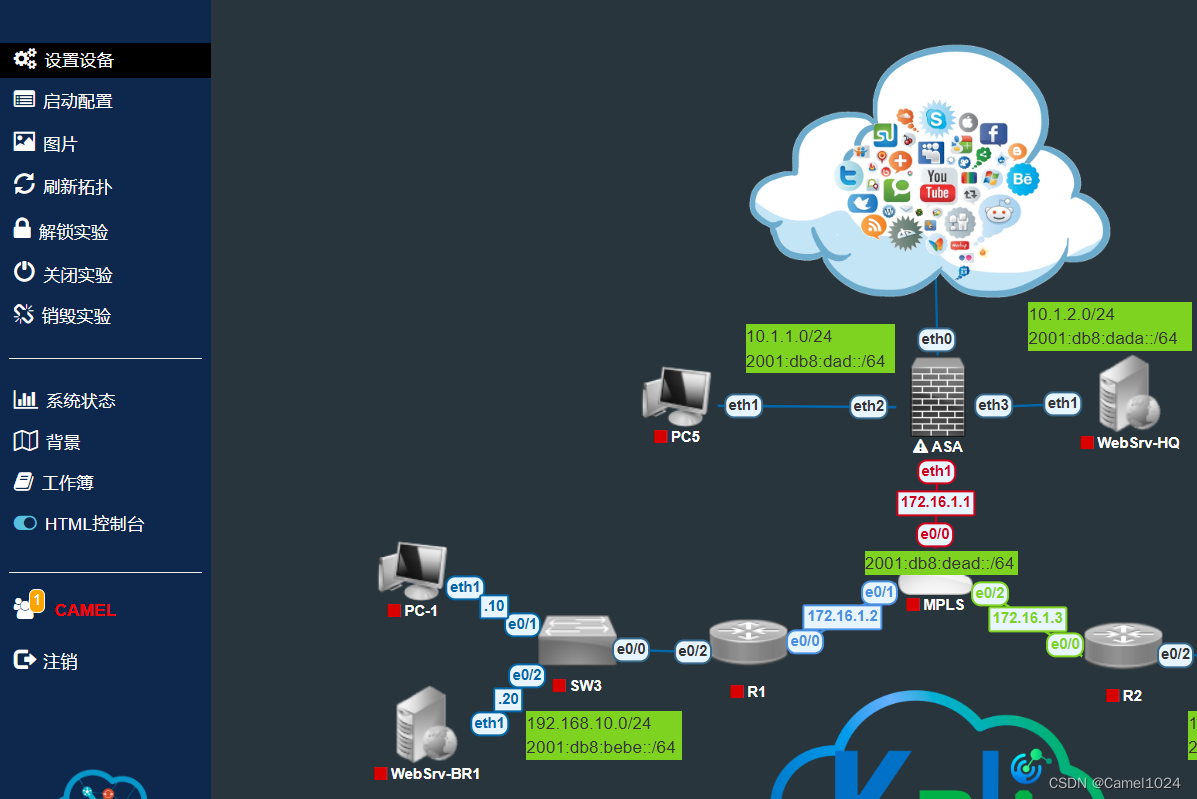
某些设备可能镜像错误不能启动,可以编辑一下选择对应镜像。
下面就可以愉快的实验了。
6、控制台
系统支持两种控制台类型:HTML控制台和默认控制台。使用HTML控制台,您可以控制台或远程到所有设备,而无需任何外部包。
当您登录时,HTML被设置为默认值,但您可以通过单击菜单栏上的HTML控制台切换到默认控制台。
5.1、HTML控制台
当设备启动时,您可以通过单击设备使用HTML控制台。每个设备将在终端窗口中打开一个新选项卡。
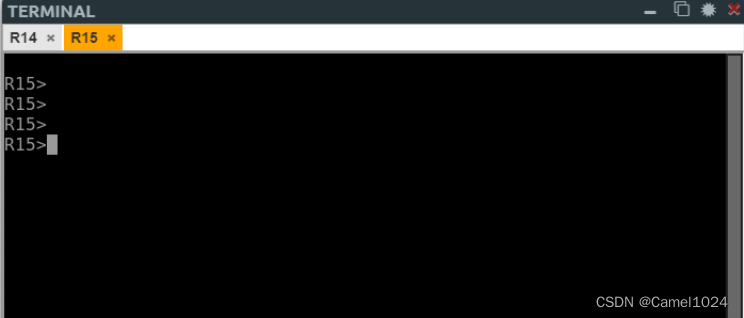
要粘贴到HTML控制台,您可以按Shift + Ctrl + Alt,然后粘贴到文本框;
上传文件到HTML控制台主机可以按Shift + Ctrl + Alt,然后上传文件到共享文件夹。然后您可以在路径:thinclient_drives/GUACD/download中找到该文件。
5.2、默认控制台
要使用默认控制台,您需要安装下面的一些外部软件包。
https://mega.nz/#!V50gUCQY!ysvjljJrulRT0De96BhIXCEnP2uDkE-zWr7Kyyml3ds
这个下载地址需要科学上网。
还是建议实用HTML的控制台。
7、总结
说实话,官方口号:Lab is Simple,实际测试也不难使用,难的是灵活运用,学以致用,让这个模拟器在自己工作上发会最大作用。
本文内容由网友自发贡献,版权归原作者所有,本站不承担相应法律责任。如您发现有涉嫌抄袭侵权的内容,请联系:hwhale#tublm.com(使用前将#替换为@)